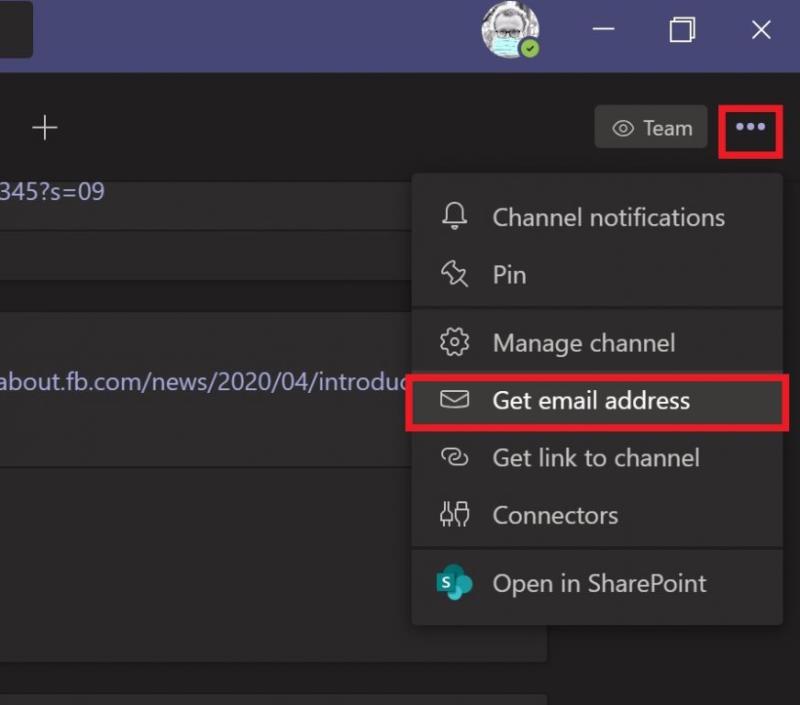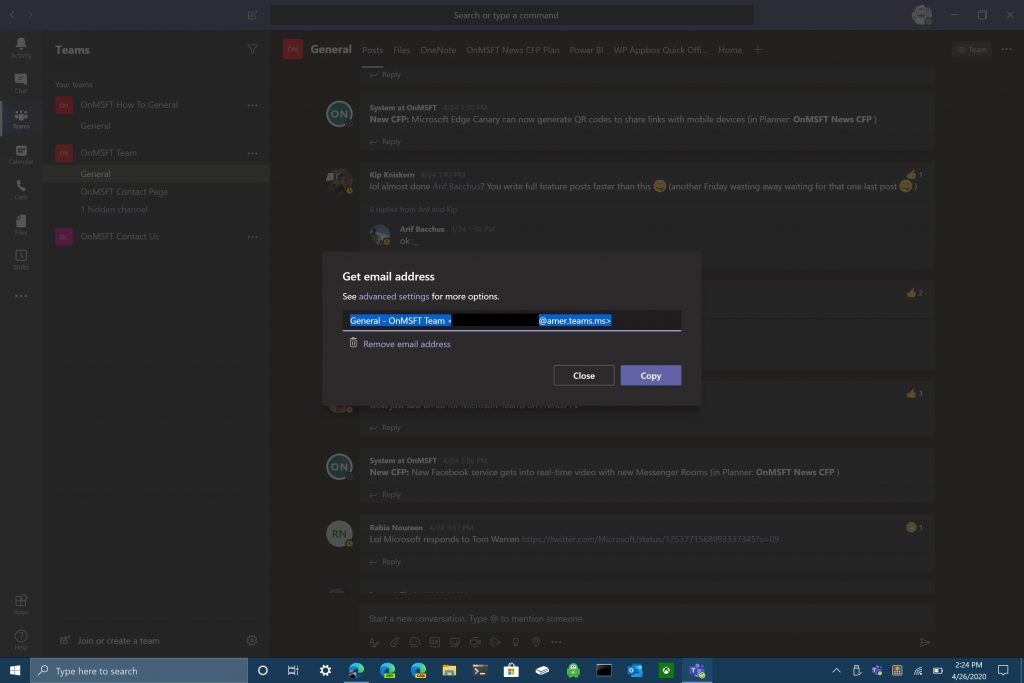Δείτε πώς μπορείτε να στείλετε ένα email στο Microsoft Teams.
1. Επιλέξτε το μενού με τις τρεις κουκκίδες στην επάνω δεξιά γωνία του Microsoft Teams.
2. Επιλέξτε την επιλογή "Λήψη διεύθυνσης email".
3. Όταν εμφανιστεί το μενού Λήψη διεύθυνσης email, κάντε κλικ στην Αντιγραφή για να αποθηκεύσετε τη συγκεκριμένη διεύθυνση email του καναλιού της ομάδας στο πρόχειρό σας.
4. Επικολλήστε τη διεύθυνση email στο πεδίο "Αποστολή σε" χρησιμοποιώντας τον προτιμώμενο λογαριασμό email σας και επιλέξτε Αποστολή όταν είστε έτοιμοι να στείλετε το email στο κανάλι σας στο Microsoft Teams.
Το Microsoft Teams είναι ένας εξαιρετικός τρόπος για να στέλνετε μηνύματα με τους συναδέλφους σας και να λαμβάνετε άμεσα σχόλια για τα έργα σας ενώ εργάζεστε από το σπίτι. Το Microsoft Teams σάς επιτρέπει να μοιράζεστε εικόνες, βίντεο, έγγραφα, ακόμη και ολόκληρη την επιφάνεια εργασίας σας με τους συναδέλφους σας στο κανάλι σας στο Teams.
Σκεφτείτε πώς μοιράζεστε ένα email με τους συναδέλφους σας, το προωθείτε συνήθως; Ή το αντιγράφετε και το επικολλάτε απευθείας στο Teams όπως κάνετε για όλο το άλλο περιεχόμενο πολυμέσων; Υπάρχει καλύτερος τρόπος για να μοιράζεστε μηνύματα ηλεκτρονικού ταχυδρομείου στο Teams, ειδικά όταν προσπαθείτε να μοιραστείτε ένα μήνυμα ηλεκτρονικού ταχυδρομείου από κάποιον εκτός του οργανισμού σας σε άτομα εντός του οργανισμού σας.
Τώρα, μπορείτε να στείλετε ένα μήνυμα ηλεκτρονικού ταχυδρομείου απευθείας σε ένα κανάλι στο Teams χωρίς να χρειάζεται να προωθήσετε το μήνυμα ηλεκτρονικού ταχυδρομείου σε όλους στην ομάδα εργασίας σας. Στο κανάλι του Microsoft Teams στο οποίο θέλετε να στείλετε το μήνυμα ηλεκτρονικού ταχυδρομείου, κάντε κλικ στις τρεις τελείες στην επάνω δεξιά γωνία και επιλέξτε την επιλογή "Λήψη διεύθυνσης email" από το μενού.
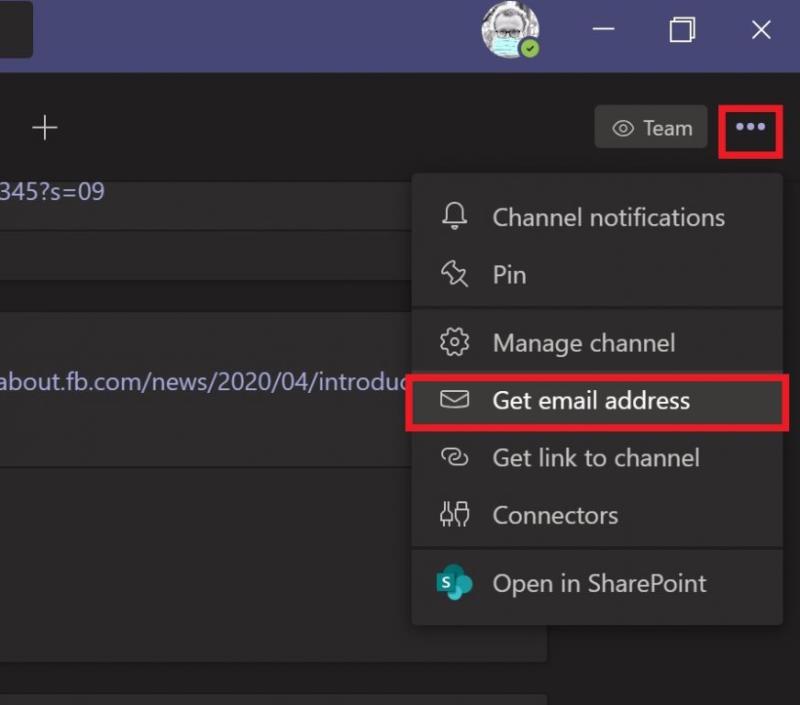
Όταν εμφανιστεί το μενού "Λήψη διεύθυνσης email", κάντε κλικ στην επιλογή "Αντιγραφή" για να αποθηκεύσετε τη συγκεκριμένη διεύθυνση email του καναλιού της ομάδας στο πρόχειρό σας.
Τώρα το μόνο που έχετε να κάνετε είναι να επικολλήσετε τη διεύθυνση email χρησιμοποιώντας τον προτιμώμενο λογαριασμό email σας για να στείλετε το email στο προτιμώμενο κανάλι σας στο Microsoft Teams. Υπάρχουν επίσης άλλες σύνθετες ρυθμίσεις για τους διαχειριστές του Microsoft Teams. Οι διαχειριστές της ομάδας της Microsoft μπορούν να χρησιμοποιήσουν το αναπτυσσόμενο μενού "Σύνθετες ρυθμίσεις" ενώ βλέπουν το email του καναλιού σας στο Teams.
Από το αναπτυσσόμενο μενού ρυθμίσεων για προχωρημένους, μπορείτε να επιλέξετε μεταξύ αυτών των τριών επιλογών.
Οποιοσδήποτε μπορεί να στείλει email σε αυτήν τη διεύθυνση
Μόνο μέλη αυτής της ομάδας
Μόνο μηνύματα ηλεκτρονικού ταχυδρομείου που αποστέλλονται από αυτούς τους τομείς (π.χ. microsoft.com, gmail.com, outlook.com, .com)
Αφού επιλέξετε ποια επιλογή email θέλετε να χρησιμοποιήσετε, κάντε κλικ στο "Αποθήκευση" για να αποθηκεύσετε τις σύνθετες ρυθμίσεις της διεύθυνσης email σας στο Microsoft Teams. Η δυνατότητα αποστολής μηνυμάτων ηλεκτρονικού ταχυδρομείου στο κανάλι σας στο Microsoft Teams είναι ιδιαίτερα χρήσιμη για να βεβαιωθείτε ότι όλοι στην ομάδα σας βλέπουν σημαντικά μηνύματα ηλεκτρονικού ταχυδρομείου χωρίς να χρειάζεται να φύγουν από την εφαρμογή Microsoft Teams.
Εάν δεν θέλετε κανένας στο κανάλι σας στο Teams να μοιράζεται καθόλου μηνύματα ηλεκτρονικού ταχυδρομείου, μπορείτε πάντα να επιλέξετε να χρησιμοποιήσετε την επιλογή "κατάργηση διεύθυνσης email" για να καταργήσετε τη διεύθυνση email του καναλιού.
Η κατάργηση της διεύθυνσης email για το κανάλι σας στο Teams θα καταργήσει μόνο την υπάρχουσα διεύθυνση email. Μπορείτε ακόμα να επαναλάβετε την επιλογή "Λήψη διεύθυνσης ηλεκτρονικού ταχυδρομείου" για να δημιουργήσετε μια νέα διεύθυνση ηλεκτρονικού ταχυδρομείου για το κανάλι σας στο Teams. Η δυνατότητα δημιουργίας μιας νέας διεύθυνσης email κατά βούληση μπορεί να βοηθήσει στην προστασία της διεύθυνσης email του καναλιού της ομάδας σας από ανεπιθύμητη αλληλογραφία.
Έτσι, την επόμενη φορά που θέλετε να βεβαιωθείτε ότι τα μέλη της ομάδας σας θα δουν αυτό το μήνυμα ηλεκτρονικού ταχυδρομείου που δείχνει τι περιμένει ο πελάτης σας από το προϊόν σας, μπορείτε να μοιραστείτε το email απευθείας σε ολόκληρο το κανάλι σας στο Microsoft Teams. Στέλνοντας ένα μήνυμα ηλεκτρονικού ταχυδρομείου απευθείας στο κανάλι σας στο Microsoft Teams, μπορείτε να συντονιστείτε και να συζητήσετε με τα μέλη της ομάδας σας για το πώς να προσεγγίσετε καλύτερα τις ανάγκες των πελατών σας.
Ενημερώστε μας πώς σας αρέσει η δυνατότητα αποστολής email απευθείας στο κανάλι σας στο Microsoft Teams στα σχόλια. Βεβαιωθείτε ότι έχετε ελέγξει την υπόλοιπη κάλυψη του Microsoft Teams στον αποκλειστικό μας κόμβο ειδήσεων .